Comment changer le nom de l’iPhone rapidement

Dans ce guide, nous allons vous expliquer comment changer le nom de l’iPhone (et pas seulement du smartphone Apple)
Voulez-vous personnaliser votre iPhone rapidement et facilement. Essayez de changer son nom ! Chaque iPhone by, en effet, possède son propre nom distinctif, généralement associé aux informations personnelles du compte iCloud. Par exemple, l’iPhone de Federica ou l’iPhone de Giuseppe. Et on pourrait continuer pratiquement indéfiniment tant il y a de noms existants (même fictifs).
Au-delà des raisons d’une personnalisation plus poussée, cette touche supplémentaire souhaitée par Apple est importante pour diverses raisons. Elle permet, en un mot, de rendre l’iPhone unique – mais surtout, facilement reconnaissable lors du partage entre les appareils d’une personne en particulier.
Qu’il suffise de dire que le nom de l’iPhone apparaît à divers endroits très importants, comme AirDrop, dans les connexions Bluetooth ou dans le hotspot personnel (au fait, savez-vous comment utiliser le téléphone portable comme modem ); sans oublier l’ application Dov’è, une plateforme de plus en plus utilisée par les utilisateurs grâce au succès des petits AirTags.
Alors pourquoi ne pas allier l’utile à l’agréable, si l’on peut dire, en changeant le nom de votre iPhone. Les prénoms personnalisés sont sans doute plus fun (et originaux) que le prénom classique, tout en garantissant une bonne dose de reconnaissance. Pour ceux qui possèdent plus d’un iPhone, changer le nom d’un iPhone pour le modifier permet de le distinguer davantage de l’autre.
Mais comment changer le nom d’un iPhone.
C’est très simple et la procédure, on l’anticipe immédiatement, est aussi valable pour l’iPad. Il suffit de quelques tapes dans les réglages du système d’exploitation iOS. Nous avons lancé l’idée, maintenant c’est à vous de la reprendre !

Comment changer le nom de l’iPhone
Accédez aux Réglages de votre iPhone
Pour changer le nom de votre iPhone, commencez par ouvrir l’application Réglages. Recherchez l’icône en forme de roue dentée sur votre écran d’accueil et appuyez dessus pour accéder aux paramètres de votre iPhone.
Appuyez sur Général
Une fois que vous êtes dans les Réglages, recherchez l’option “Général”. C’est la deuxième option dans la liste, juste en dessous de votre photo de profil et de votre nom. Appuyez sur “Général” pour accéder aux paramètres généraux de votre iPhone.

Appuyez sur Informations
Dans les paramètres généraux, vous trouverez l’option “Informations”. C’est la première option de la liste, située juste en dessous de “À propos de cet appareil”. En appuyant sur “Informations”, vous pourrez accéder à des détails précis concernant votre iPhone.
Appuyez sur Nom
Pour accéder aux informations de votre iPhone, appuyez sur l’option “Nom”. Celle-ci se trouve en haut de la liste, en haut de l’écran. En appuyant sur “Nom”, vous pourrez modifier le nom de votre iPhone.
Lire également : Comment réinitialiser un iPhone ?
Saisissez le nouveau nom de votre iPhone
Après avoir sélectionné “Nom”, un clavier virtuel apparaîtra sur votre écran. Vous pourrez alors entrer le nouveau nom de votre iPhone. Vous avez la liberté d’écrire ce que vous souhaitez, dans la limite de 32 caractères. Laissez libre cours à votre imagination et à votre créativité en utilisant des lettres, des chiffres, des symboles ou des émojis. Une fois que vous avez saisi le nouveau nom de votre iPhone, appuyez sur le bouton “Enregistrer” ou “Terminé”, en fonction du modèle de votre iPhone.
Vérifiez que le nouveau nom de votre iPhone est bien activé
Félicitations pour avoir réussi à changer le nom de votre iPhone ! Assurez-vous maintenant que le nouveau nom de votre iPhone est bien activé et visible sur les différents services. Vous pouvez le vérifier en recherchant votre iPhone sur le réseau Wi-Fi, en utilisant le service “Retrouver mon iPhone”, en consultant le Finder sur votre Mac ou en utilisant AirDrop.
Vous devriez voir le nouveau nom de votre iPhone s’afficher sur ces services. Si ce n’est pas le cas, vous pouvez essayer de redémarrer votre iPhone ou de vous déconnecter et de vous reconnecter aux services.
Profitez de votre iPhone personnalisé !
Félicitations ! Vous avez terminé ! Vous avez modifié le nom de votre iPhone et personnalisé votre appareil. Désormais, vous pouvez pleinement profiter de votre iPhone avec son nouveau nom. N’hésitez pas à changer le nom de votre iPhone autant de fois que vous le souhaitez, en fonction de vos envies, de votre humeur ou de vos besoins.
Toutefois, veillez à ne pas choisir un nom trop long, compliqué ou vulgaire. Le nom de votre iPhone doit être facilement reconnaissable, prononçable et écrit. Il doit également respecter les règles de bienséance et de sécurité. Le nom de votre iPhone est un moyen de vous exprimer tout en protégeant votre appareil.
Changer le nom de l’iPhone : conséquences
La procédure est si simple que certains peuvent se demander où est le piège. Mais surtout, y a-t-il des modifications à apporter après avoir changé le nom de votre iPhone. Dois-je coupler à nouveau la smartwatch ou les écouteurs Pas d’alarmisme !
Nous en profitons pour vous donner quelques conseils, en espérant vous faire plaisir. Tout d’abord, nous tenons à préciser que le changement du nom de l’iPhone est immédiat et qu’il est possible de visualiser immédiatement le nouveau nom de l’appareil sur iCloud ainsi que sur Personal Hotspot.
Il est également très important de préciser que le changement n’entraînera pas d’obstacles majeurs ni de problèmes d’aucune sorte en termes de partage du smartphone avec d’autres appareils (par exemple, des montres intelligentes ou des écouteurs sans fil) précédemment appairés.
Par exemple, si vous avez jumelé votre iPhone à votre Apple Watch, vous n’aurez pas besoin de passer par le processus d’appairage à nouveau. Enfin, il est possible de changer le nom indéfiniment, en suivant évidemment les étapes que nous avons rapportées dans les lignes précédentes.
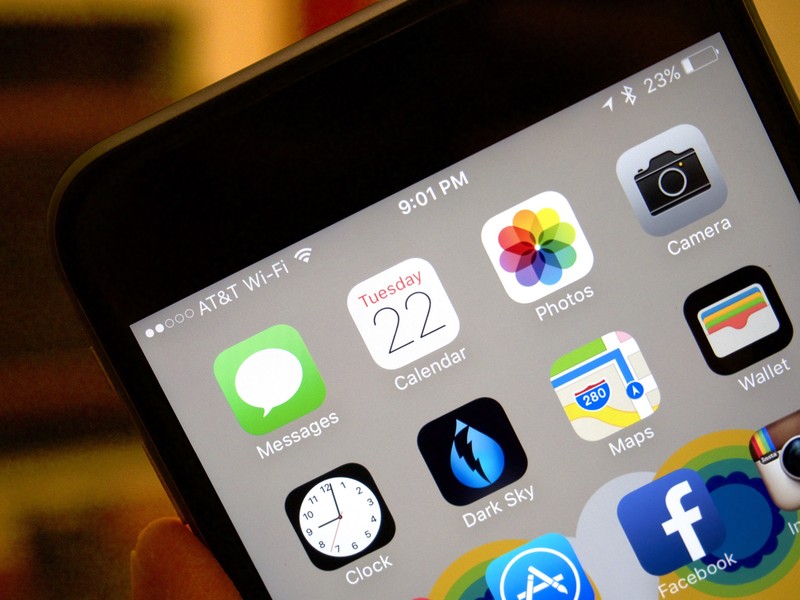
Comment changer le nom de l’iPad
Pour rendre la discussion encore plus complète, nous expliquons comment changer le nom de l’iPad, ayant déjà précisé que les opérations à effectuer sont pratiquement les mêmes.
Déverrouillez l’iPad et appuyez sur l’application Paramètres, puis dirigez-vous vers la section « Général ». Sélectionnez maintenant l’option « Info » (premier élément à droite) et appuyez sur « Nom » pour changer le nom de votre tablette.
Une fois terminé, appuyez sur Terminé pour confirmer. Puisque c’est exactement la même procédure pour iPhone
Comment changer le nom de l’Apple Watch
Voyons enfin comment changer le nom de l’Apple Watch, en attribuant à votre montre un nom qui simplifie son identification ou encore la rende encore plus personnalisable.
Dans ce cas, vous n’aurez pas à ouvrir l’application Paramètres (que nous avons vu être le centre névralgique pour changer le nom de l’iPhone et de l’iPad), mais l’application Watch, installée par Apple précisément sur iOS depuis l’usine.
Une fois à l’intérieur, faites défiler jusqu’à ce que vous trouviez l’élément Général et, comme auparavant, sélectionnez l’option Info en haut. Touchez maintenant la première ligne (celle où s’affiche le nom actuel de l’appareil) pour le modifier, puis appuyez sur « Terminer » pour confirmer.
Dans ce cas également, le changement de nom est immédiat et n’entraînera pas de distorsions ou de problèmes en termes de partage ou d’appairage avec des appareils précédemment connectés à la smartwatch.
Pour plus d’articles, vous pouvez visiter notre blog à l’adresse suivante : https://pc-vision-ingenierie.com

